Sådan tilpasses den arktiske Zephyr-hud til Kodi
Standardudseendet på version 17, også kaldet Krypton, er etsimpelt sort og blåt tema, som er klart og let at navigere. Og nogle mennesker bruger stadig den ældre version af softwaren, version 16 alias Jarvis, som har et andet tema med en stor menulinje i bunden og sort og grå farver. Men vidste du, at det er muligt at ændre udseendet på Kodi?
Hvis du vil have et nyt look til dit Kodi-system,det er meget let at opnå dette ved at installere og bruge en ny hud. En hud er bare en pakke med farver, skrifttyper og billeder, som dikterer, hvordan Kodi skal se ud, men det kan radikalt ændre oplevelsen af at bruge softwaren.

Et af vores yndlingsskind til Kodi kaldesArctic Zephyr. Det har et meget rent, elegant udseende, og det bruger en masse hvide og grå nuancer. Det er dejligt, hvis du vil have et mere moderne look til dit Kodi-system. Der er også masser af tilpasningsmuligheder tilgængelige, så du kan justere huden efter din smag. I dette indlæg viser vi dig hvordan man installerer og tilpasser Arctic Zephyr-huden til Kodi så du kan nyde et nyt look til din software.
Eksklusivt tilbud: Spar 49%. Prøv ExpressVPN risikofri!
Få VPN-nummer 1
30-dages pengene-tilbage-garanti
Sådan får du en GRATIS VPN i 30 dage
Hvis du har brug for en VPN en kort stund, når du f.eks. Rejser, kan du få vores toprankede VPN gratis. ExpressVPN inkluderer en 30-dages pengene-tilbage-garanti. Du skal betale for abonnementet, det er en kendsgerning, men det tillader det fuld adgang i 30 dage, og derefter annullerer du for en fuld refusion. Deres annulleringspolitik, der ikke stilles spørgsmål, lever op til navnet.
Før vi fortsætter
Vi kommer nærmere på detaljerne om installation ogbruger Arctic Zephyr-huden på et øjeblik, men før det er det nyttigt at gentage nogle sikkerhedsspørgsmål omkring Kodi. Selvom Kodi-softwaren i sig selv er fuldt lovlig, ligesom skind som Arctic Zephyr, skabes mange af de tilføjelser, der er tilgængelige for Kodi, af tredjepartsudviklere, og nogle findes i et lovligt gråt område. Hvis du vil bruge tilføjelser til Kodi, især dem, der giver dig mulighed for at streame ophavsretligt beskyttet indhold, skal du beskytte dig selv mod juridiske problemer.
Vi anbefaler at bruge en VPN til Kodi, hvis du erstreaming af indhold, da en VPN vil kryptere dine data, før de sendes over internettet. Dette betyder, at ingen kan se, hvilke websteder du besøger, eller om du har streamet. Det er god praksis at bruge en VPN til at holde dig sikker, når du streamer.
IPVanish - bedste VPN til Kodi
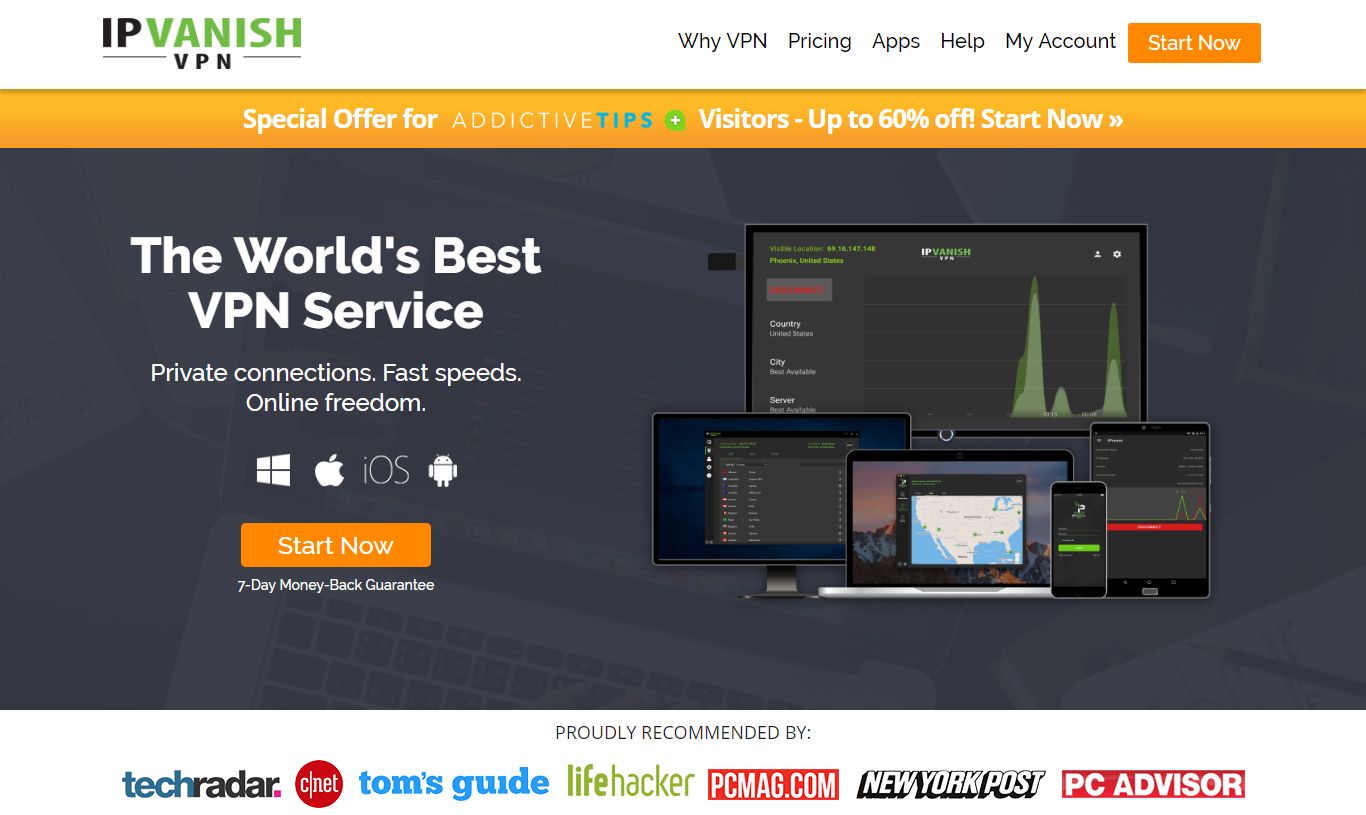
VPN-udbyderen, end vi anbefaler til Kodi-brugere, er IPVanish. De har flammende hurtige forbindelser, som erperfekt til mediecentre og et stort netværk på 850 servere i 60 forskellige lande. Sikkerheden er fremragende med stærk 256-bit kryptering og en ikke-logging-politik. Softwaren er tilgængelig til Windows, Mac, iOS og Android.
IPVanish tilbyder en 7-dages pengene-tilbage-garanti, hvilket betyder, at du har en uge til at teste den risikofri. Bemærk, at Vanedannende tip-læsere kan spare enorme 60% her på IPVanish-årsplanen, hvilket tager den månedlige pris ned til kun $ 4,87 / mo.
Når du har en VPN-sorteret og beskyttet dig, kan du gå videre til at installere og finpusse en ny hud til dit Kodi-system.
Sådan installeres Arctic Zephyr Skin
Det er faktisk meget let at installere nye skindkan udføres inden for Kodi-indstillinger. Du skal bare navigere gennem menuerne til hudafsnittet, og du kan installere nye skind derfra. Her er trin for trin instruktioner:
- Start med din Kodi hjemmeside
- Gå til SNDSTILLINGER (det er det ikon, der ligner et gear)
- Gå til Interfaceindstillinger
- Vælg Hud fra menuen til venstre
- Find posten til Hud i boksen til højre
- Klik på Hud og der vises en popup, der viser alle dine aktuelt installerede skins
- Klik nu på Få mere… knappen til højre
- Du ser en liste med skins. Vælg Arctic Zephyr og det vil begynde at installere
- Vente et minut, indtil installationen er afsluttet
- Bekræfte at du vil beholde ændringen
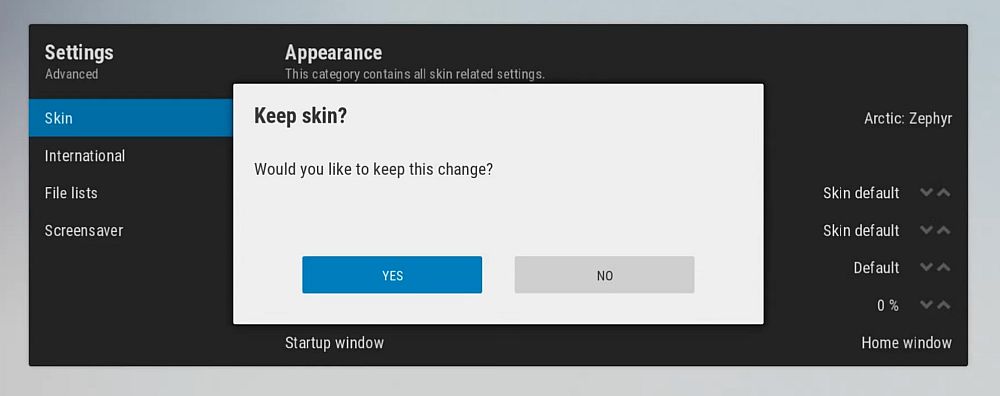
- Nu har din Kodi den arktiske Zephyr-hud, og du kan nyde dit nye look
Når du vender tilbage til din Kodi-startskærm, gør du detse, at du nu har et hvidt tema med en slank menulinje i bunden og roterende billeder i baggrunden. Du kan navigere gennem menuen nederst med venstre og højre taster, og klokkeslæt og dato vises nederst til højre. Oplysningerne om det aktuelt spillede medie vises øverst til højre på skærmen sammen med et lille rundt ikon for at vise, hvor langt du er gennem det aktuelle emne.
En ting at bemærke ved brug af Arctic Zephyrhud er, at det ikke er designet til at blive brugt med en mus. Hvis du prøver at kontrollere Kodi ved hjælp af en mus i denne hud, fungerer det undertiden, men nogle menuer fungerer ikke korrekt. På grund af dette vises markøren som en stor og grim rød advarselsboks, når du prøver at bruge musen på denne hud. Selvom det er forståeligt, at huden ikke understøtter musebrug, ville det være at foretrække, hvis advarselsboksen var aftagelig. Dette bør dog ikke være et problem, da det alligevel er sjældent at bruge en mus til Kodi. Det er meget lettere at bruge et tastatur eller et fjernbetjeningsprogram til at kontrollere Kodi, da det er det, det var designet til.
Sådan tilpasses den arktiske Zephyr-hud
Når du har huden installeret, kan du begynde at tilpasse den for at få det udseende og de funktioner, du ønsker.
Gå til til at begynde at tilpasse Indstillinger og derefter til Hudindstillinger. Dette åbner indstillingspanelet for huden, som er det vigtigste sted, du vil bruge til at foretage ændringer i huden. Vælg Hjem fra menuen til venstre og klik derefter på Tilpas hjemmemenu.

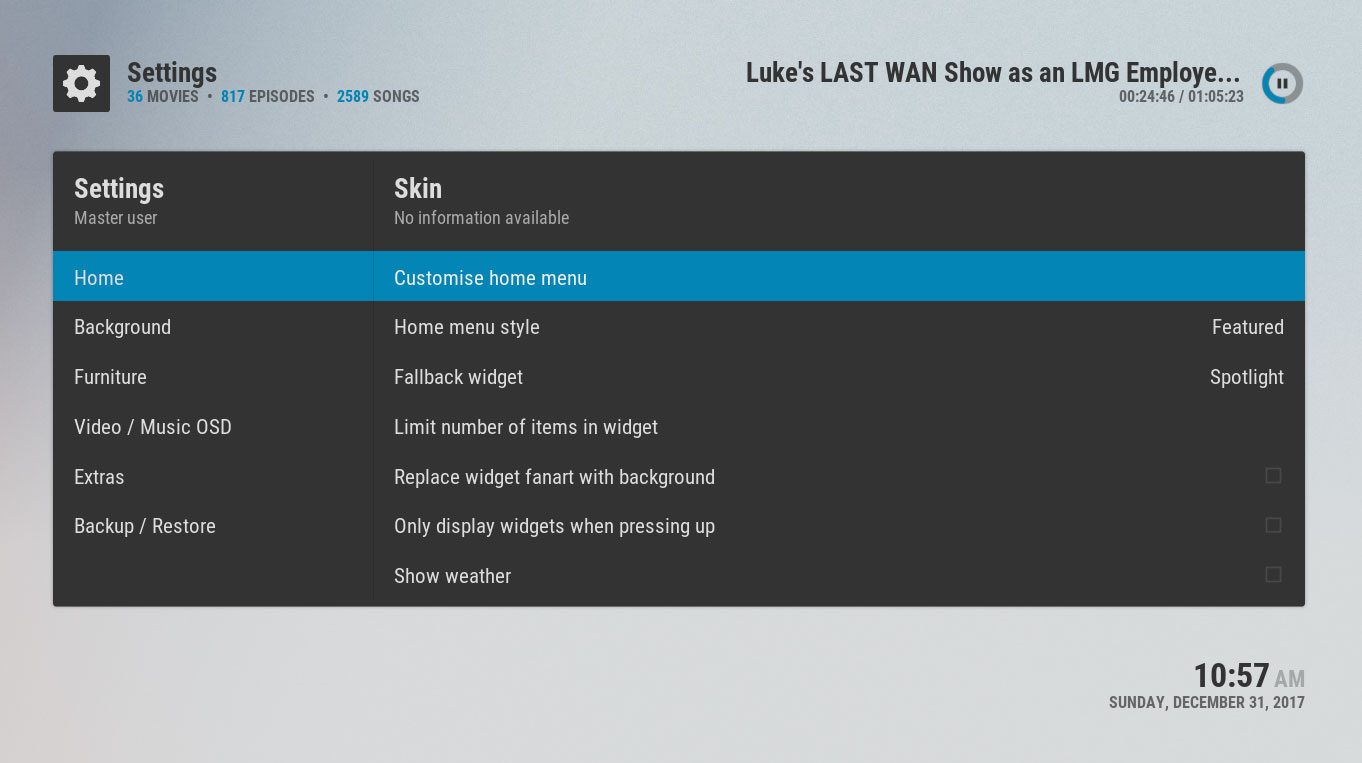
Det Tilpas hovedmenu vinduet er, hvor du kan ændre, hvad der vises i hovedmenuen i bunden af din startskærm. For eksempel kan du tilføje et menupunkt til foretrukne, så du hurtigt kan få adgang til dine yndlingsemner.
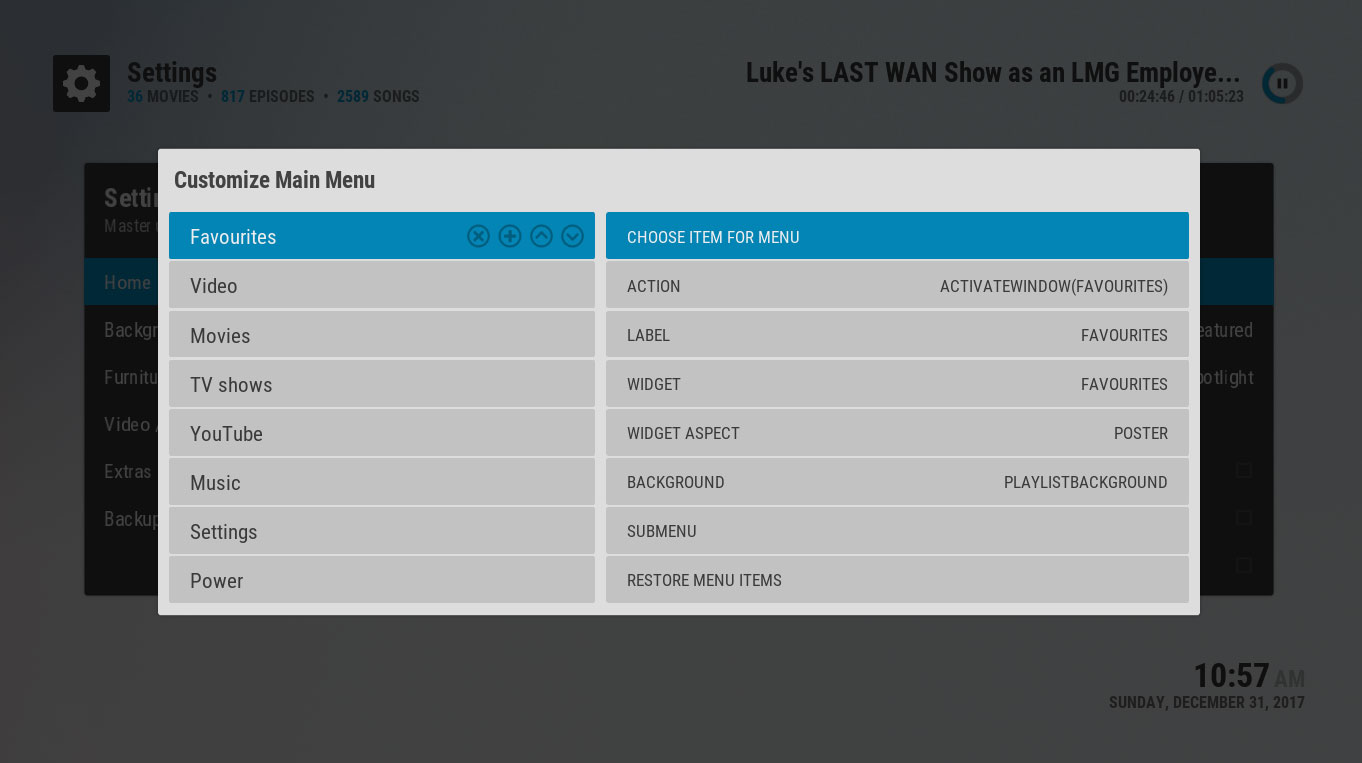
Hvis du vil tilføje et element, skal du flytte markeringen indtil ikon for et kors i en cirkel bliver hvid. Klik på dette for at tilføje et nyt menupunkt. Gå nu til højre for at vælge indstillingerne for denne nye vare, du lige har oprettet. Den nemmeste måde at ændre dette på er at gå ned til HANDLING indstilling. Klik på dette, og vælg, hvad du vil ske, når du klikker på dette punkt. I dette tilfælde går vi til almindelige, derefter til foretrukne nederst i menuen og vælg den. Vi ændrer også navnet på elementet ved at ændre teksten i ETIKET afsnit. Når dette er gjort, skal du bruge tilbage-tasten til at gå hjem.
Når du ser på menuen på din startside, ser du et emne til favoritter, og hvis du klikker på det, vises en popup af dine favoritter.
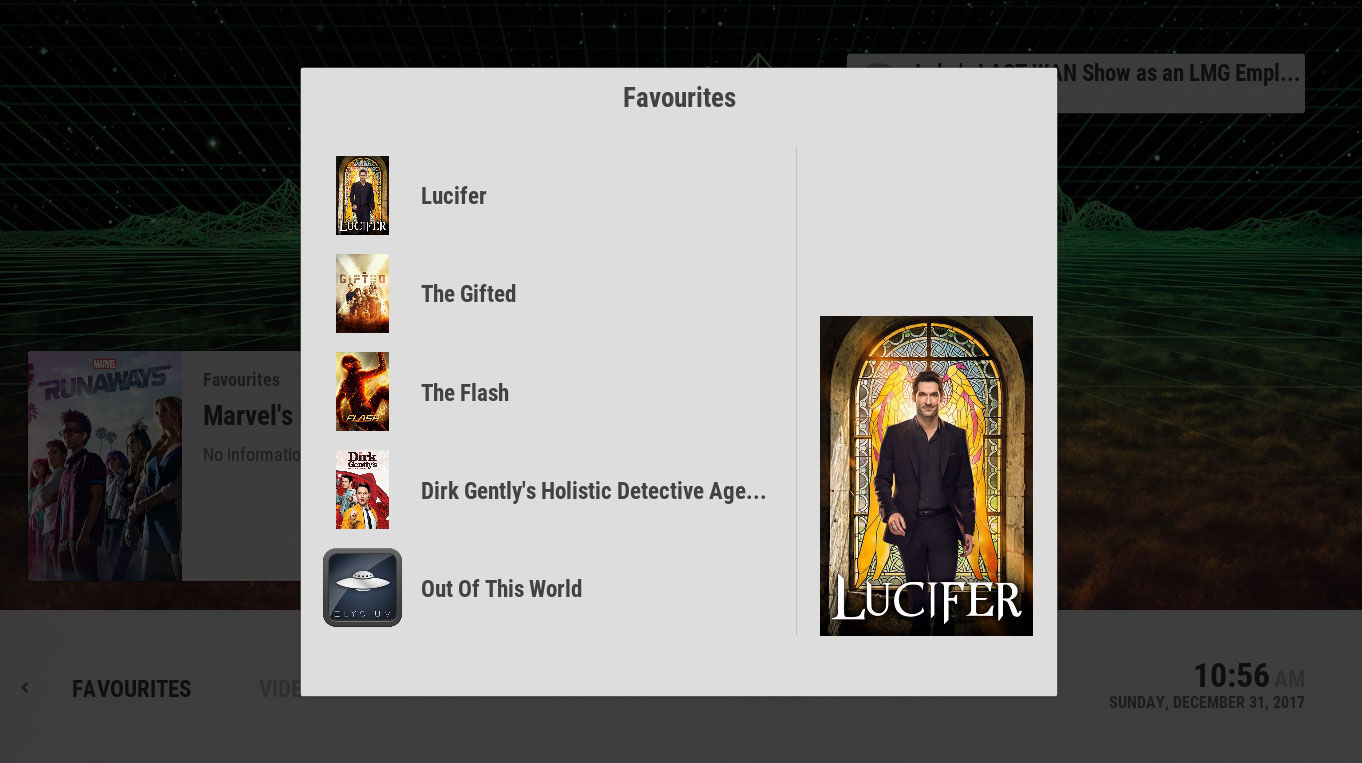
Du kan ændre andre ting i Tilpas hovedmenu vindue også. Hvis du vælger UNDERMENU kan du tilføje emner, der ruller ud fra bunden af dine hovedmenuelementer, når du trykker på ned-tasten. En anden meget pæn ting at ændre er WIDGET mulighed. Dette påvirker, hvad du ser i baggrunden på skærmen, når du holder musepekeren over et menupunkt.
Du kan også vælge en widgetindstilling, f.eks. Ved at gå til Videobibliotek og derefter til Film, vælg derefter Brug en widget. Når du først har gjort dette, i baggrunden fordet emne, du har valgt, ser du et lysbilledshow af emner fra din filmsamling. Hvis der er en film, der får øje på, mens du er på startskærmen, kan du trykke på op-tasten for at vælge filmen og derefter på Enter-knappen for at afspille filmen med det samme.
Brug af dette Tilpas hovedmenu vindue for at ændre alle dine hjemmeskærmindstillinger. En anden ting, du kan ændre i den forrige menu, er Møbel muligheder. Her kan du tænde og slukke elementer som uret, vejret, header og medieflaggene. Endelig giver en mulighed dig mulighed for at ændre farven på højdepunkterne, som som standard er blå i huden. For at gøre dette skal du vælge Ekstra og derefter gå til Vælg fremhævningsfarve. Klik på dette, så ser du et vindue fuldt af farveindstillinger, som du kan vælge imellem for at style huden i hvilken farve du vil.
Konklusion
Det er nemt at ændre dit look og fornemmelseKodi-system ved hjælp af skind. Mens du som standard finder nogle skins, der allerede er tilgængelige i Kodi, kan du finde endnu mere variation ved at bruge knappen Hent mere i hudafsnittet til at downloade nye skind.
Den arktiske Zephyr-hud er en af vores favorittertakket være det rene look og de utallige tilpasningsmuligheder. Vi har vist dig, hvordan du installerer huden, og hvordan du tilpasser den, så du kan få dit Kodi-system til at se nøjagtigt ud, som du vil have det.
Hvad er din yndlingshud til Kodi? Kan du lide det Arctic Zephyr-udseende, eller er der en anden hud, som du foretrækker? Fortæl os hvad du synes i kommentarerne herunder!

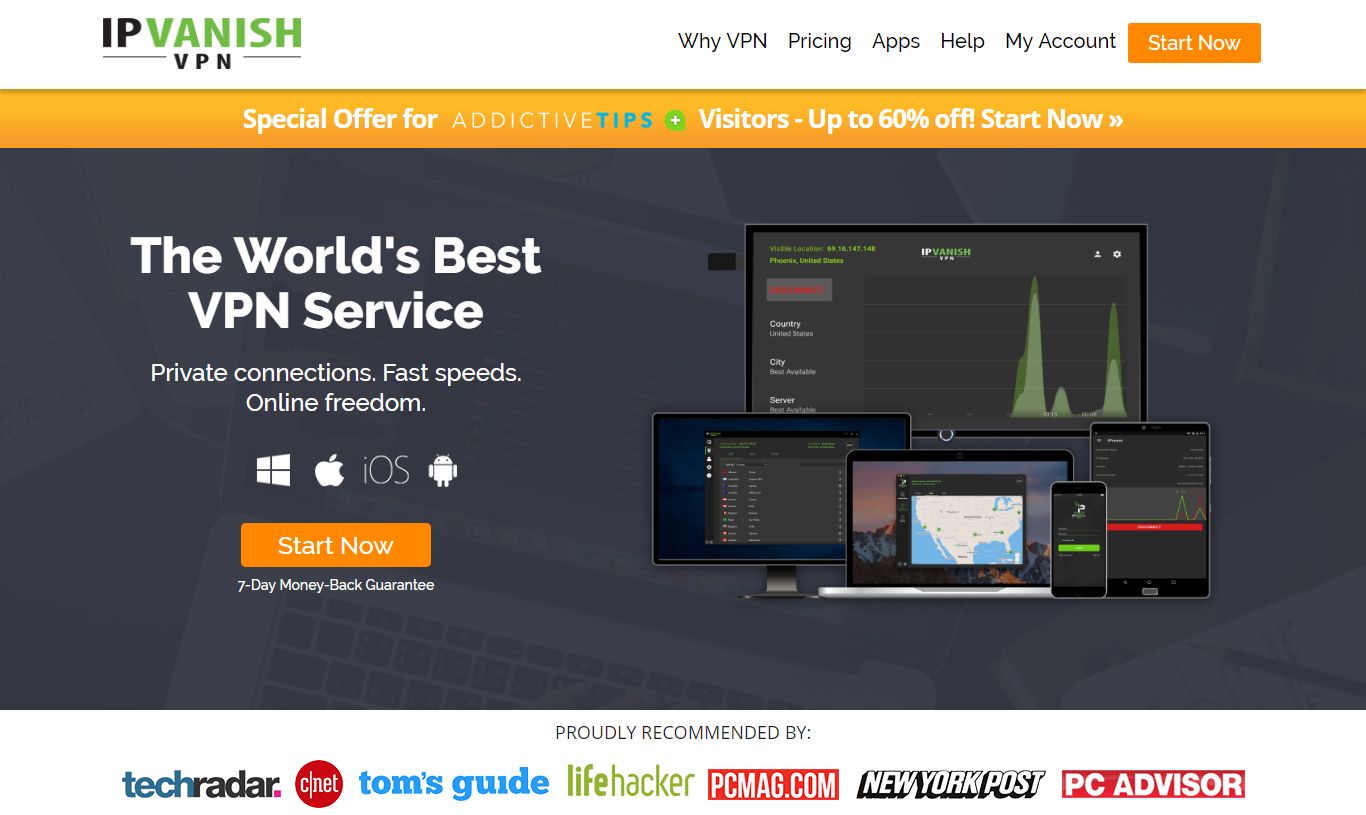

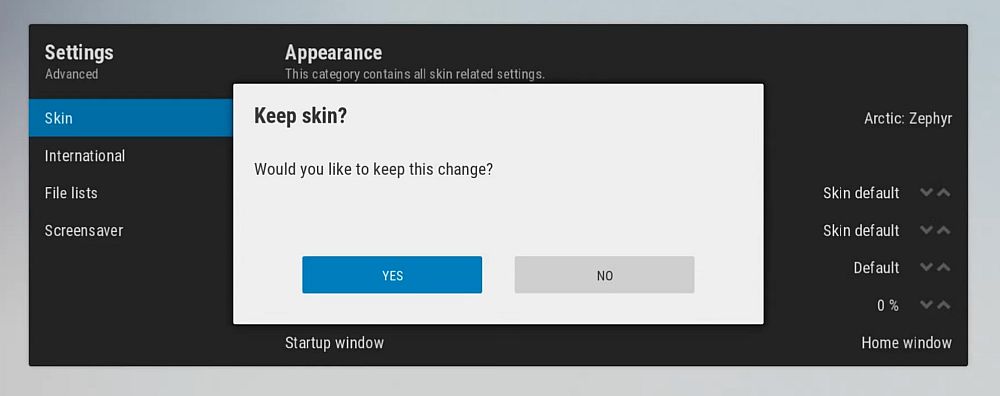

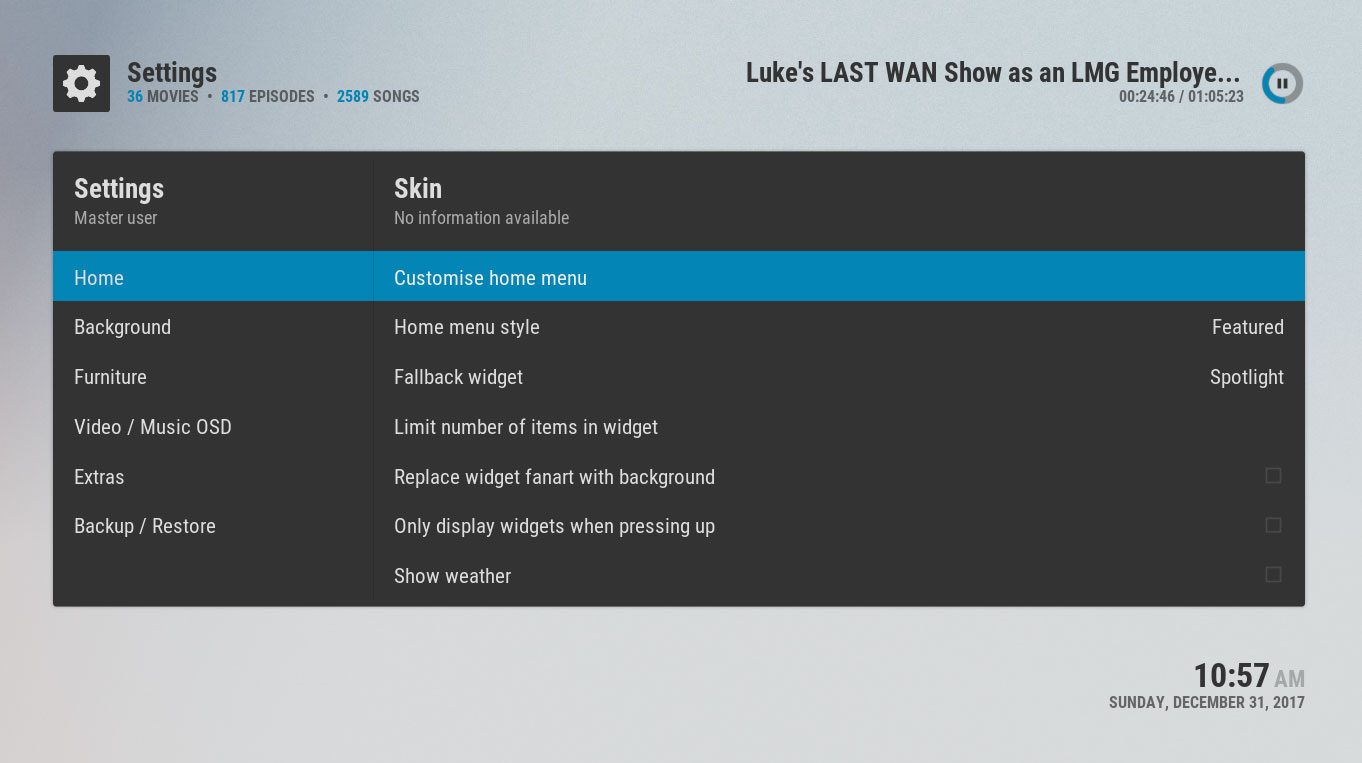
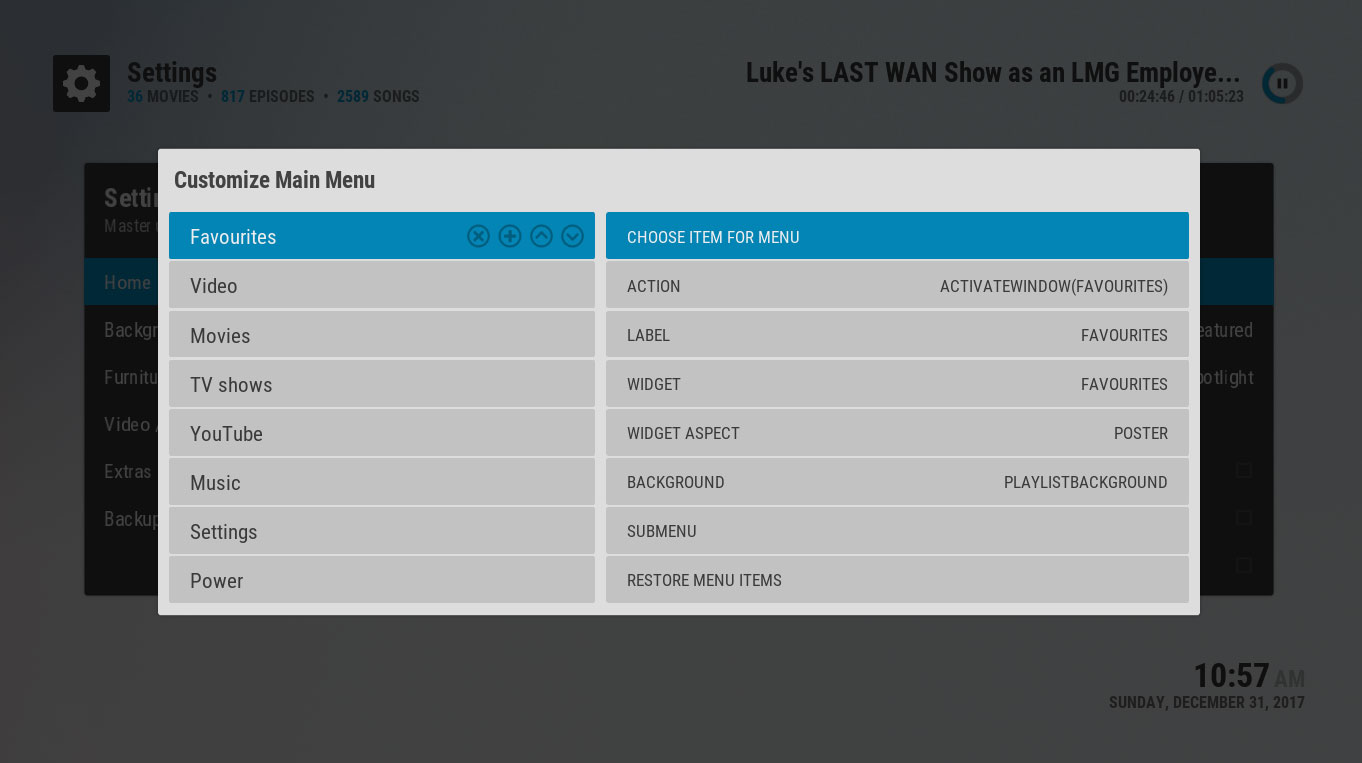
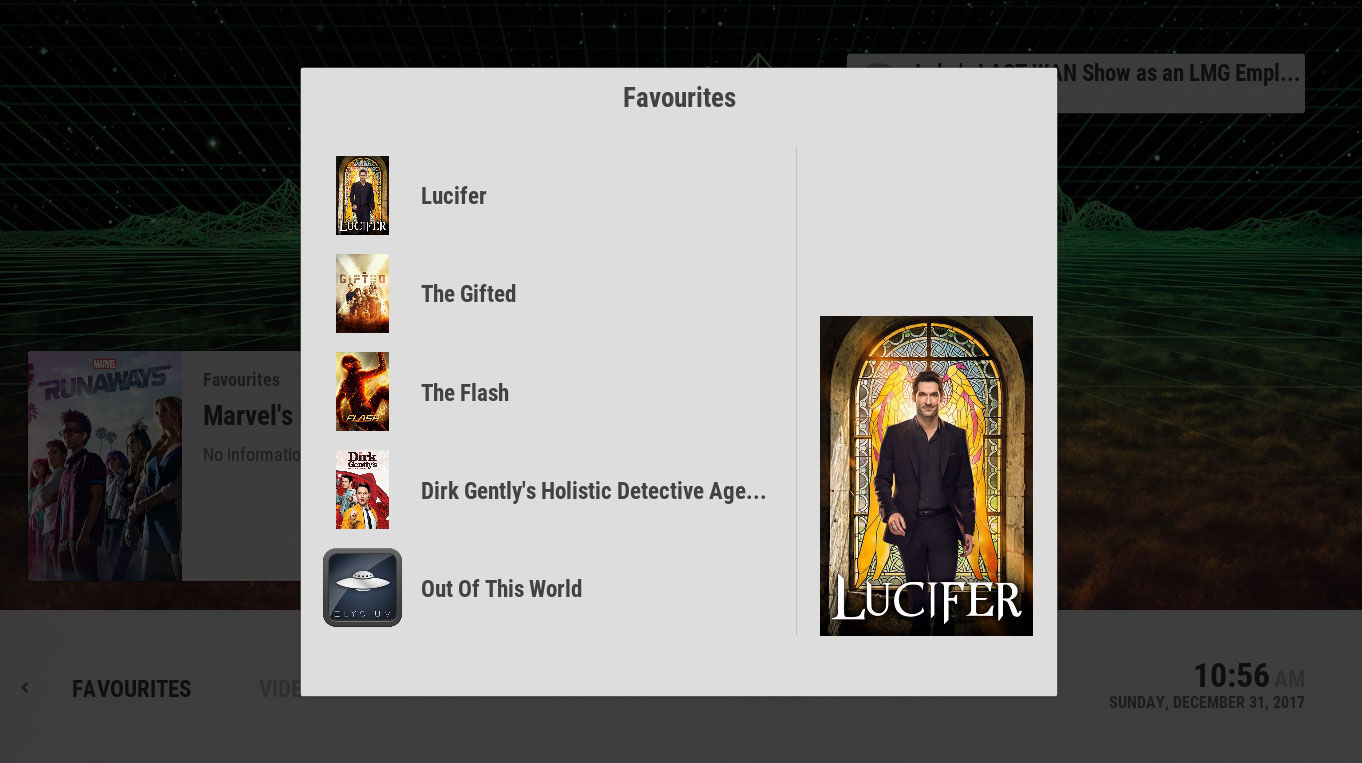






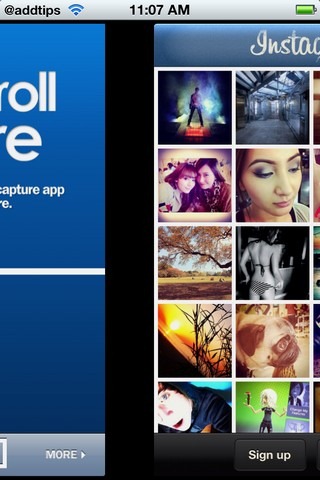





Kommentarer